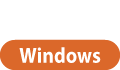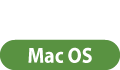Skicka PC-fax
I det här avsnittet beskrivs de grundläggande åtgärderna för att skicka fax från en dator.
1
Öppna ett dokument och visa utskriftskärmen.
2
Markera maskinen och klicka på [Skriv ut] eller [OK].
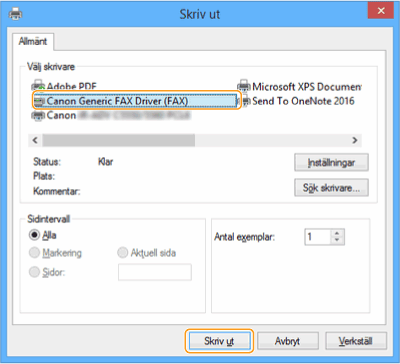
3
Klicka på fliken [Ange destination] och ange kommunikationsläge och ditt faxnummer.
[* Kommunikationsläge]: Kontrollera att [G3] har valts.
[* Faxnummer/URI]: Kontrollera att [Faxnummer] har valts.
[* Faxnummer]: Ange ett faxnummer.
Om du måste ange ett nummer för att ringa en extern linje, klicka på [Detaljerade inställningar]  [Lägg till ett prefix för extern linje till G3/IP-faxnummer] och ange ett faxnummer i textrutan [G3].
[Lägg till ett prefix för extern linje till G3/IP-faxnummer] och ange ett faxnummer i textrutan [G3].
 [Lägg till ett prefix för extern linje till G3/IP-faxnummer] och ange ett faxnummer i textrutan [G3].
[Lägg till ett prefix för extern linje till G3/IP-faxnummer] och ange ett faxnummer i textrutan [G3]. 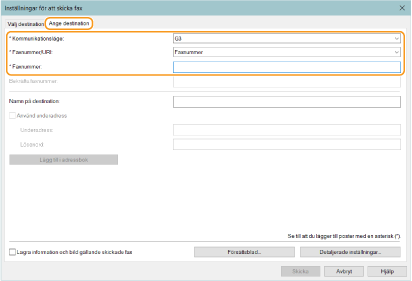

Om [Bekräfta faxnummer/URI när du ställer in destination] har angetts i dialogrutan [Säkerhetsinställningar], ange det faxnummer som har angetts i [Bekräfta faxnummer]. För mer information, se hjälpen för faxdrivrutinen.
4
Klicka på [Skicka].
Överföringen börjar.
Om du vill avbryta sändningen dubbelklickar du på skrivarikonen som visas i aktivitetsfältet på datorn, väljer den fil som du vill avbryta och klickar sedan på [Document]  [Cancel]
[Cancel]  [Ja]. Om ikonen inte visas kan du avbryta via maskinens kontrollpanel. Kontrollera status och logg för avsända och mottagna dokument
[Ja]. Om ikonen inte visas kan du avbryta via maskinens kontrollpanel. Kontrollera status och logg för avsända och mottagna dokument
 [Cancel]
[Cancel]  [Ja]. Om ikonen inte visas kan du avbryta via maskinens kontrollpanel. Kontrollera status och logg för avsända och mottagna dokument
[Ja]. Om ikonen inte visas kan du avbryta via maskinens kontrollpanel. Kontrollera status och logg för avsända och mottagna dokument |
När skärmen för inmatning av avdelnings-ID och lösenord eller användarnamn och lösenord visasAnge avdelnings-ID och lösenord eller användarnamn och lösenord. |
1
Öppna ett dokument och visa utskriftskärmen.
2
Markera enheten och klicka sedan på [Show Details].
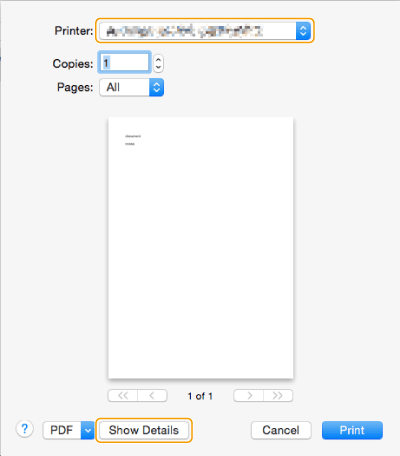
3
Klicka på [General Settings].
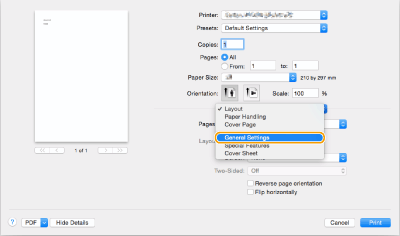
4
Klicka på [Add Destination].
5
Ange mottagarnamn i [Destination Name] och faxnummer i [Fax Number], och klicka sedan på [Add]  [Cancel].
[Cancel].
 [Cancel].
[Cancel].Om du måste ange ett nummer för att ringa en extern linje, klicka på [Outside Dialing Prefix]  [Settings] på [Special Features], och ange sedan numret.
[Settings] på [Special Features], och ange sedan numret.
 [Settings] på [Special Features], och ange sedan numret.
[Settings] på [Special Features], och ange sedan numret.6
Klicka på [Print].
Överföringen börjar.
Om du vill avbryta sändningen dubbelklickar du på skrivarikonen som visas i Dock, väljer den fil som du vill avbryta  klicka på [Delete] eller
klicka på [Delete] eller  . Om ikonen inte visas kan du avbryta via maskinens kontrollpanel. Kontrollera status och logg för avsända och mottagna dokument
. Om ikonen inte visas kan du avbryta via maskinens kontrollpanel. Kontrollera status och logg för avsända och mottagna dokument
 klicka på [Delete] eller
klicka på [Delete] eller  . Om ikonen inte visas kan du avbryta via maskinens kontrollpanel. Kontrollera status och logg för avsända och mottagna dokument
. Om ikonen inte visas kan du avbryta via maskinens kontrollpanel. Kontrollera status och logg för avsända och mottagna dokument |
När skärmen för inmatning av avdelnings-ID och lösenord visasAnge avdelnings-ID och lösenord. |